Comment créer des autocollants en ligne
Chaque jour, des rivières et des rivières d’autocollants sortent de nos imprimantes. Rien qu’aujourd’hui, nous en avons imprimé plusieurs centaines pour des livres, des cahiers, des brochures, des bouteilles, des boîtes, etc. Bref, nous ne nous lassons jamais de faire des autocollants, c’est pourquoi nous avons décidé de leur consacrer un article entier !
Nous vous présentons ici tous les programmes permettant de créer des autocollants en ligne et de les modifier en fonction de vos besoins. Nous nous adressons à ceux qui veulent comprendre comment créer des autocollants avec le moins d’effort possible mais avec le plus de personnalisation possible. Nous donnons un aperçu des différents logiciels et essayons de déterminer celui qui répond le mieux à vos besoins.
Autocollants en ligne : programmes de création et de personnalisation
Les amateurs de graphisme n’ont aucun doute : Adobe Illustrator et Photoshop sont les meilleurs programmes pour créer n’importe quel type de graphisme et ils sont également idéaux pour créer des autocollants. Ils permettent une personnalisation maximale et un résultat jusque dans les moindres détails. Il ne s’agit toutefois pas de logiciels faciles à utiliser et encore moins bon marché, mais de “trucs graphiques”.
Pour les moins expérimentés, nous conseillons donc les programmes que nous allons vous recommander, qui garantissent un bon résultat sans que vous ayez à maudire le jour où vous êtes entré dans le panneau d’Illustrator ou de Photoshop.
1.Adobe Spark
Le premier dont nous voulons vous parler est Adobe Express, anciennement connu sous le nom d’Adobe Spark. Oui, nous sommes toujours dans la famille Adobe, mais cette application web est gratuite et bien plus intuitive. Adobe Express est un programme de création d’autocollants très simple qui permet d’obtenir un excellent résultat.
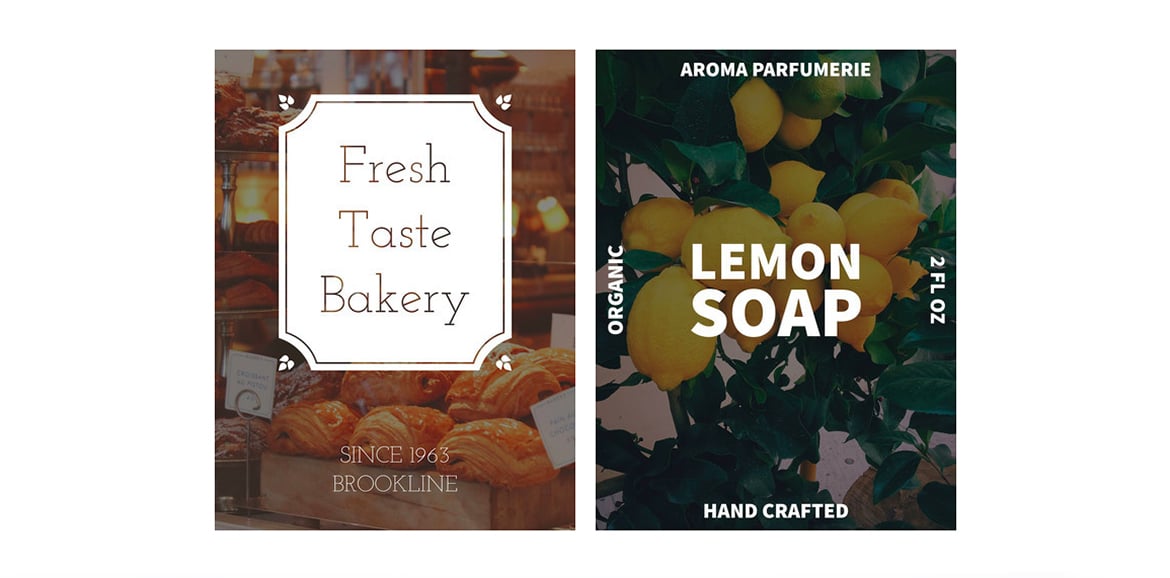
Après s’être inscrit, on entre dans la section “Post”, qui est la section de création d’autocollants. À partir de là, le processus de création est guidé, les étapes à suivre sont les suivantes :
- Choisissez d’abord la bonne taille et la bonne forme pour vos autocollants.
- Sélectionnez la mise en page la mieux adaptée à vos besoins et choisissez la manière de distribuer le texte et les images. Vous pouvez aussi vous en remettre à Adobe Express, qui organise automatiquement les différents éléments de la composition de la meilleure façon, du moins pour lui 😉.
- Personnalisez votre projet en ajoutant des images ou des filtres. Vous pouvez télécharger vos propres images ou choisir parmi celles proposées par la galerie, il y en a tellement !
- Bien sûr, vous pouvez aussi ajouter un texte dans le style typographique de votre choix.
Vous pouvez également partir d’un modèle d’autocollant et le modifier pour qu’il corresponde le plus possible à ce que vous avez en tête. Pour commencer avec un modèle, il vous suffit de le rechercher à l’aide de la barre de recherche. Tapez “sticker” ou “autocollant” et vous aurez immédiatement des dizaines de modèles à votre disposition. Cette façon de procéder est particulièrement recommandée pour les personnes peu expérimentées qui souhaitent s’inspirer de graphismes modernes et accrocheurs.
Une fois votre autocollant prêt, enregistrez et téléchargez les fichiers dans différents formats – JPG, PNG et PDF – et envoyez-les nous directement par courrier électronique, qui se chargera de l’impression. Voici un exemple d’autocollants personnalisés que vous pouvez créer avec Adobe Express.
2.Canva
Nous vous avons déjà parlé de Canva dans notre article sur la création de cartes de Noël en ligne. Si vous l’avez essayé et apprécié, vous devez savoir que vous pouvez également l’utiliser pour créer vos propres autocollants. En quelques étapes, vous vous inscrivez gratuitement et l’utilisation est très simple, si simple que nous pouvons vous indiquer toutes les étapes que vous allez suivre ici.
Pour commencer, vous arriverez sur cette page où vous pourrez parcourir la très grande galerie de modèles offerts par Canva : vous serez confronté à des centaines et des centaines de mises en page.
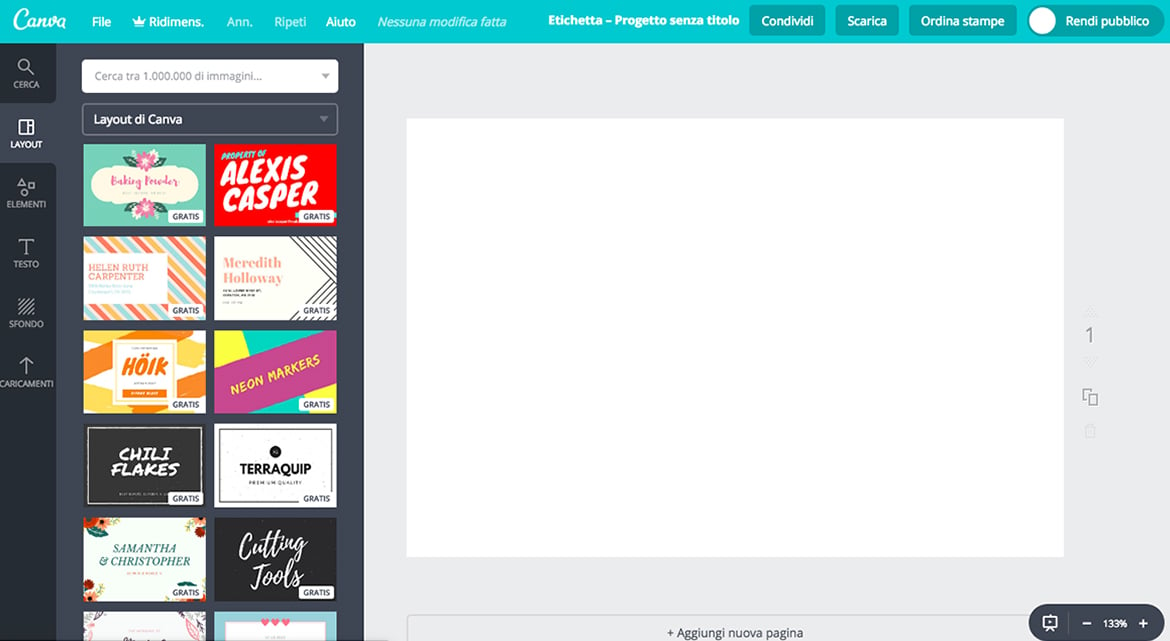
Vous pouvez choisir le modèle qui vous plaît le plus, en sachant que chaque aspect peut être modifié : vous pouvez supprimer, déplacer, redimensionner tous les éléments préexistants, changer l’arrière-plan, les couleurs, le texte, l’épaisseur, les polices, ajouter des filtres, des images et ainsi de suite.
En ce qui concerne les images, vous pouvez bien sûr télécharger votre propre fichier (en le faisant glisser dans Canva) ou dessiner sur les images de la galerie, qui en compte plus d’un million, y compris des photographies, des illustrations et des icônes – il suffit d’entrer un mot clé dans le champ de recherche pour ouvrir les portes de la bibliothèque.
Une fois la conception de l’autocollant terminée, vous pouvez le télécharger au format PDF, JPEG ou PNG et commencer à l’imprimer. Le résultat ? Vous pourrez créer des autocollants presque comme si vous aviez travaillé main dans la main avec un graphiste.
3.VistaCreate (anciennement Crello)
Le troisième programme de création d’autocollants dont nous voulons vous parler est VistaCreate, également connu sous le nom de Crello. Nous l’avons essayé et nous devons admettre que nous nous sommes beaucoup amusés ! Après vous être connecté – vous pouvez également vous inscrire en quelques secondes via Facebook -, vous serez confronté à une feuille de travail très similaire à celle de Canva.
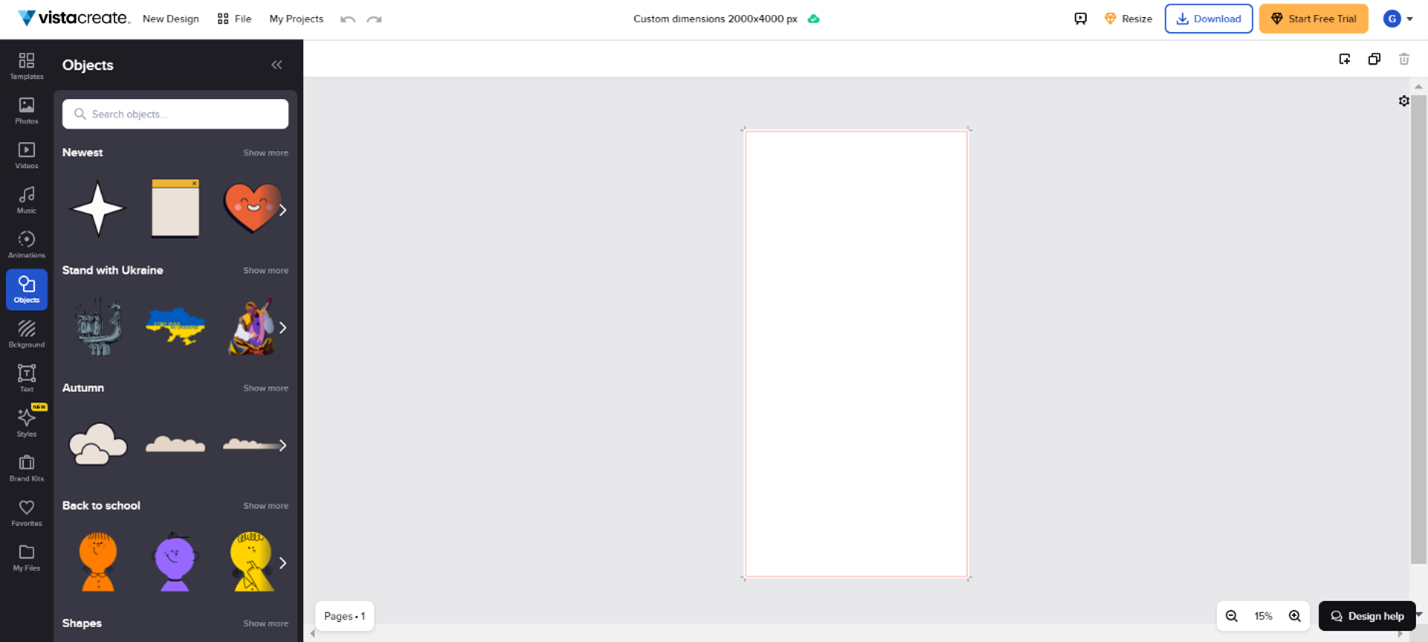
Sur le côté gauche, vous trouverez une infinité d’outils qui vous permettront de personnaliser votre projet. Et quand nous disons une infinité, nous ne plaisantons pas ! Dans la section design, vous pouvez choisir parmi un grand nombre de mises en page à modifier sous tous les aspects : vous pouvez télécharger vos propres images, choisir dans la galerie, changer les couleurs, ajouter du texte, des cadres, des icônes, des graphiques, des figures géométriques, des modèles d’autocollants prêts à l’emploi et des illustrations.
Vous pouvez également partir de zéro et créer votre propre autocollant en utilisant tous les éléments proposés par le programme. Le choix est tellement vaste que nous sommes certains que vous pourrez créer l’autocollant que vous avez en tête. Nous avons essayé, voici l’autocollant que nous nous sommes amusés à créer pour un bistrot de produits naturels, cela nous a pris moins d’une minute.
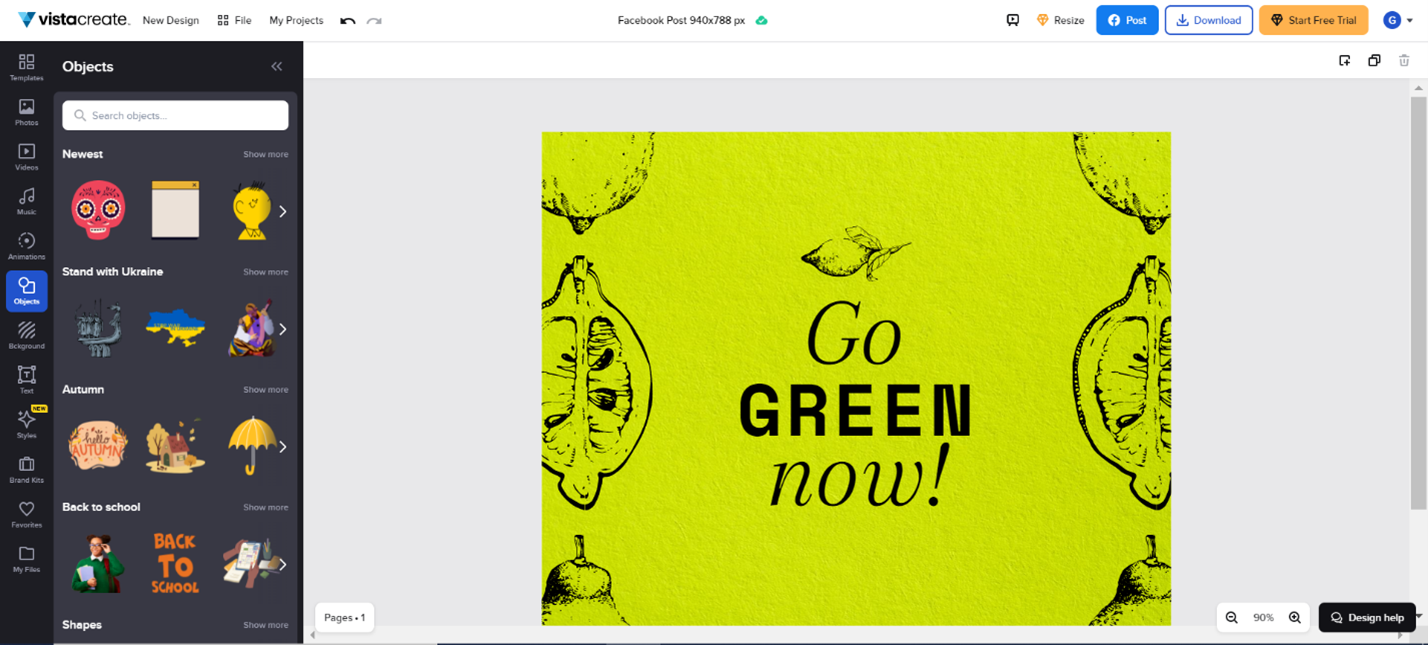
Cela vous plaît ? Avec ces programmes de création d’autocollants en ligne, c’est un jeu d’enfant. Nous l’avons déjà envoyé à l’impression !

